ニコ生のコメントビューア(NCV)の使い方を解説!
ニコ生のコメントビューア(NCV)は、コメビュの略称で多くの人に使われています。ニコ生専用のコメントビューアですが、使い方が分からないという人も多いです。ここではニコ生の関連アプリであるコメビュの使い方を初心者向けに紹介していきます。

目次
- 1ニコ生コメントビューア(NVC)とは
- ・ニコ生専用コメビュ
- 2ニコ生コメントビューア(NVC)の特徴
- ・コメント主を特定できる
- ・コメントを同時表示可能
- ・コメントを検索可能
- ・コメントを保存可能
- ・コメントの音声読み上げが可能
- 3ニコ生コメントビューア(NVC)の使い方
- ・ダウンロード
- ・インストール
- ・エラー表示/起動しない場合の対処法
- 4ニコ生コメントビューア(NVC)の使い方~初期設定~
- ・ブラウザを選択する
- 5ニコ生コメントビューア(NVC)の使い方~基本~
- ・ニコ生に接続する
- ・コメントを読む
- ・コメント主を登録する
- ・別部屋のコメントを見る
- ・コメントを書く
- ・音声で読み上げる
- 6ニコ生コメントビューア(NVC)の使い方~設定~
- ・各種NG設定
- ・コメントの読み込み設定
- ・コメントの書き込み設定
- ・最後に
- ・合わせて読みたいニコニコの記事
ニコ生コメントビューア(NVC)とは
ニコ生コメントビューア(NVC)とは、ニコニコ動画が運営しているニコ生のライブ配信を視聴するときにコメントを閲覧したり、コメントを投稿したりできるアプリです。
ニコ生専用コメビュ
ニコニココメントビューアのアプリなくなるんだなぁ……
— どろいど (@gameovera_M) August 29, 2019
このアプリで自分の動画のコメント見させてもらってたから、コメントビューア機能がniconicoアプリに統合した後も使いやすいといいなぁ…
iPhone版とAndroid版があり、iPhone版は「ニコ生コメビュChazuke」という名前で、Android版は「ニコ生コメントビューア」という名前です。
ニコ生コメントビューアは、パソコンにもダウンロード/インストールできます。パソコン版のコメントビューアはさまざまな種類がありますが、有名なのは「NCV」です。
しかしどのデバイスにダウンロード/インストールしても、ニコニコ動画運営のニコ生のコメントと閲覧したり、投稿したりするという基本的な機能や使い方は同じですし、エラーが起こった時の対処法も同じです。
ニコ生コメントビューア(NVC)の特徴
さまざまなデバイスにダウンロード/インストールできるニコ生コメントビューア(NCV)には、いくつかの共通している特徴があります。ここからはニコ生コメントビューアの特徴とはどんなものなのか紹介していきます。
コメント主を特定できる
コメント主の特定とは、ニコ生コメントビューアで配信中の動画に投稿されているコメントを誰がしたのかを特定できる機能です。
面白いコメントをしてくれたユーザーを特定することができ、そのユーザーの他のコメントを一覧で見ることもできます。またそのユーザーだけを特別設定して、コメントを自動読み上げしたり、背景色を変えて発見しやすくしたりできます。
コメントを同時表示可能
コメントの同時表示とは、ニコ生で配信されている動画に寄せられたコメントを同時に表示することができる機能です。これはコメントサーバーのコメントを取得するために使えます。ライブ感のある配信が楽しめます。
コメントを検索可能
コメントの検索とは、動画に表示されているコメントを検索することができる機能です。例えばあなたが注目しているコンテンツに、どれくらいのコメントが寄せられているのかをすぐに検索できます。
コメントを保存可能
コメントの保存とは、動画に寄せられた中で面白かったコメントや、憧れのユーザーのコメントなどを保存することができる機能です。生配信は保存できないことがデメリットですが、ニコ生コメントビューアを使えばコメントは保存できます。
コメントの音声読み上げが可能
コメントの自動読み上げとは、ニコ生コメントビューアの通称「ぼうよみちゃん」があなたが視聴しているニコ生配信に寄せられたコメントを音声読み上げしてくれる機能です。
読み上げ音声は名称通り棒読みですが配信中に自分でコメントを目で追わなくていいので、動画に集中できるというメリットがあります。
 【2019年】ニコニコ動画のダウンロード/保存方法を解説!
【2019年】ニコニコ動画のダウンロード/保存方法を解説!ニコ生コメントビューア(NVC)の使い方
ニコ生コメントビューア(NCV)を使い始めるときには、まずアプリをデバイスへダウンロード/インストールする必要があります。ここからはニコ生コメントビューアをダウンロード/インストールする方法を紹介していきます。
ダウンロード
パソコン版NCVのダウンロード方法とは、まず公式サイトへ下のリンクからアクセスします。ダウンロ―ドページを下にスクロールしましょう。
ダウンロード画面中央の左にある「a179」という項目の「zip版」という文字をクリックしてください。
NCVのインストーラーの画面で「ダウンロード」アイコンをクリックしましょう。すぐにダウンロードが始まります。
パソコン画面左下にダウンロードしたファイルが表示されるので、クリックして起動してください。もしダウンロードできないエラーが生じたら、対処法としてダウンロードページで「インストーラー版」を先にダウンロードしましょう。
iPhone版コメビュとAndroid版コメントビュアーの場合は、アプリストアでインストールアイコンをタップするだけでダウンロード/インストールが完了します。
インストール
ニコ生コメントビューア(NCV)をダウンロードし終わったら、今度はパソコンでインストールしていきます。自動でエクスプローラーが起動するので「NiconamaCommentViewer.exe」を右クリックします。
ニコ生コメントビューアの右クリックのメニューから、一番上に表示されているメニューである「開く」を選択してください。
「すべて展開」というアイコンをクリックして、ニコ生コメントビューアを起動しましょう。ニコ生コメントビューアに関連するすべてのファイルを起動しないと、エラーになってしまいます。
インストール先を設定する画面になるので、ドキュメントなど好きな場所を選択して「展開」アイコンをクリックします。
「NiconamaCommentViewer.exe」のアイコンが変わるので、ショートカットをデスクトップに作ります。ここまでの工程でニコ生コメントビューアのインストールは完了です。
エラー表示/起動しない場合の対処法
iPhone版とAndroid版ニコ生コメントビューアは、アプリをひとつダウンロード/インストールするだけで起動します。しかしパソコン版NCVは、NCVだけでは起動しないのでエラー表示が出ます。
ニコ生コメントビューアをインストールが完了しても起動しない場合の対処法とは、「NET Framework 4」と「Visual Studio 2015 Visual C++ 再頒布可能パッケージ(x86、32bit)」をダウンロード/インストールしましょう。
「Visual Studio 2015 Visual C++ 再頒布可能パッケージ(x86、32bit)」をダウンロードする場合は、2種類のファイルから好きな方を選択します。
ファイルを選択したら、画面右下にある「次へ」アイコンをクリックしましょう。
「Framework 4」と同じようにパソコン画面左下にダウンロードされたファイルがバーで表示されるので、クリックして起動してください。
利用規約への同意画面が表示されるので、目を通してから「ライセンス条項および使用条件に同意する」という項目のチェックアイコンをオンにしましょう。
利用条件に同意したら、画面右下にある「インストール」アイコンをクリックしてください。パソコンへのインストールがはじまります。これらのソフトをインストールすることが起動しないエラーになった時の対処法です。
iPhone版とAndroid版で起動しないエラーが起こったときは通信環境が安定している場所へ移動する対処法や、アプリやスマホを再起動する対処法が効果的です。
ニコ生コメントビューア(NVC)の使い方~初期設定~
ニコ生コメントビューア(NCV)をダウンロード/インストールしたら、次は初期設定を行います。ニコ生コメントビューアの初期設定はとても簡単です。
ブラウザを選択する
ニコ生コメントビューアの初期設定画面で「ブラウザのクッキーを取得する」という項目のチェックアイコンをオンにしましょう。
次に「IE系」が選択されている部分をクリックし、あなたがいつもニコ生を視聴するときに使うブラウザアプリを選択します。ブラウザアプリとはGoogleChromeやSafariなどです。
次に初期設定画面右下にある「OK」アイコンをクリックすれば、初期設定は完了です。これでパソコンでニコ生コメントビューアを使えるようになります。
ここで設定するブラウザアプリとニコ生を視聴するブラウザアプリが違っていると、コメント一覧が起動しないエラーが起こるので気を付けましょう。もしコメント一覧が起動しないエラーが起こったら、ポップアップを参考に対処法を行ってください。
 【ニコニコ動画】プレミアム会員の料金/支払い方法を解説!
【ニコニコ動画】プレミアム会員の料金/支払い方法を解説!ニコ生コメントビューア(NVC)の使い方~基本~
ここからは、ニコ生コメントビュー(NCV)の基本的な使い方について説明していきます。ニコ生のコメントを見たり、投稿したりする方法は以下の通りです。
ニコ生に接続する
ニコ生コメントビューアはそれだけでは起動しないか、起動しても操作できないので、まずニコ生コメントビューアに設定したブラウザアプリでニコ生のログイン画面へアクセスして、ログインしましょう。
ニコ生のトップ画面で放送中の番組サムネイルをクリックしましょう。どのジャンルの番組のコメントでも表示できます。
放送中の番組のURL項目左にあるインフォメーションのⅰマークのアイコンを長押ししてください。
ニコ生コメントビューアを起動して、先ほど長押ししたアイコンをそのまま赤枠の部分にドロップします。このときにドロップしたのにコメント一覧が起動しないエラーや、番組項目が起動しないエラーが生じた場合は、通信環境の不具合が原因です。
これらの項目が起動しないエラーの対処法として、通信環境を変更しましょう。この対処法を行っても起動しないエラーが改善しない場合は、ブラウザアプリの設定を確認してみてください。
コメントを読む
赤枠の部分にURLをドラック&ドロップすると、動画のコメント読み込み中の画面になり、数秒でコメント一覧が表示されます。コメントは投稿されるたびにリアルタイムで更新されていきます。
コメント主を登録する
コメント一覧を見ていて面白いコメントをしている人がいたり、気が合うコメントをしている人がいたら「ユーザーID」を右クリックしましょう。
表示されるメニュー一覧から「このユーザーの個別設定を追加/編集する」という項目をクリックしてください。
選択したコメント主の登録画面になるので、ニックネームや背景色などを設定して「OK」アイコンをクリックしましょう。
別部屋のコメントを見る
別部屋のコメントを閲覧したくなったら、ニコ生コメントビューアの画面下にある数字やカタカナのアイコン項目の中から好きなものをクリックしましょう。
コメントを書く
放送中の番組を視聴していて自分もコメントしたくなったら、ニコ生コメントビューアの画面下にある空欄をクリックして、コメントを入力しましょう。
コメントを入力し終えたら、コメント入力欄右にある「書き込み」アイコンをクリックしてください。
音声で読み上げる
コメントを音声で読み上げる設定にする場合は、音声でコメントを読み上げてほしいユーザーIDを右クリックして「このユーザーの個別設定を追加/編集する」をクリックし、「コメント読み上げ対象にする」をオンにします。
ニコ生コメントビューア(NVC)の使い方~設定~
ニコニコでバーチャルキャストやるならコメントビューアと棒読みちゃんでコメント読み上げとコテハンつけられるようにすると良いよ!
— 南条@1日1キノコVtuber (@domyoji099) October 23, 2018
カエデちゃんとおんぱちゃんがコメントしてくれてたけどユックちゃん気づかなかったみたい。他の人も多分コメントしてくれてる。
ニコ生コメントビューアは詳細設定をしておくと、さらに便利に楽しく使えます。ここからはニコ生コメントビューアをもっと楽しむための設定方法を紹介していきます。
各種NG設定
ニコ生コメントビューアはこのユーザーを拒否できるNGユーザー、このコメントを非表示にできるNGコメント、NGコマンドなどのNG設定ができます。NG設定の方法は各種NG設定をしたいユーザーのIDを右クリックし、メニュー一覧から行いましょう。
コメントの読み込み設定
ニコ生コメントビューアの読み込み設定を自分流にカスタマイズしたい場合は、ニコ生コメントビューアの画面上部にある「オプション」をクリックしてください。
オプション画面で「読み上げ設定」タブをクリックして「コメント読み上げを使用する」という項目にチェックを入れましょう。あとは詳細項目の設定をカスタマイズしてください。
ニコ生コメントビューアで読み上げのエラーになってしまう場合に、この画面で設定を変える対処法をしましょう。
コメントの書き込み設定
コメントの書き込み詳細設定をカスタマイズしたい場合は、オプション画面で「コメント書き込み設定」というタブをクリックしましょう。
匿名でコメントする設定、ニックネームの設定、配信者なら運営コメントを名前付きで投稿する設定、コメントの表示設定などができます。こうした詳細設定をこまめに変えて、自分で使いやすい設定を探してみてください。
 ニコニコ動画をmp3/mp4でダウンロード保存する方法
ニコニコ動画をmp3/mp4でダウンロード保存する方法最後に
いかがでしたか?ニコ生コメントビューアは簡単なダウンロード/インストール方法で、簡単な基本操作で使える楽しいアプリです。ニコ生をよく視聴する人はぜひ活用してください!
合わせて読みたいニコニコの記事
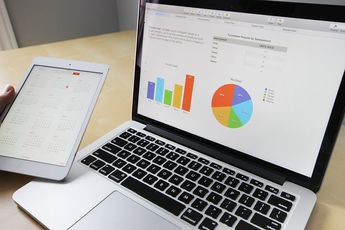 「ニコニコ動画」と「YouTube」の違いを解説!
「ニコニコ動画」と「YouTube」の違いを解説! ニコニコ動画が重い/見れない/止まるときの原因と対処法!
ニコニコ動画が重い/見れない/止まるときの原因と対処法! 【Android】「NicoBox -無料で聴き放題のニコニコ動画プレーヤー」を紹介!
【Android】「NicoBox -無料で聴き放題のニコニコ動画プレーヤー」を紹介! nicocas(ニコキャス)アプリの特徴は?ニコニコ動画が進化したアプリ?
nicocas(ニコキャス)アプリの特徴は?ニコニコ動画が進化したアプリ?














































